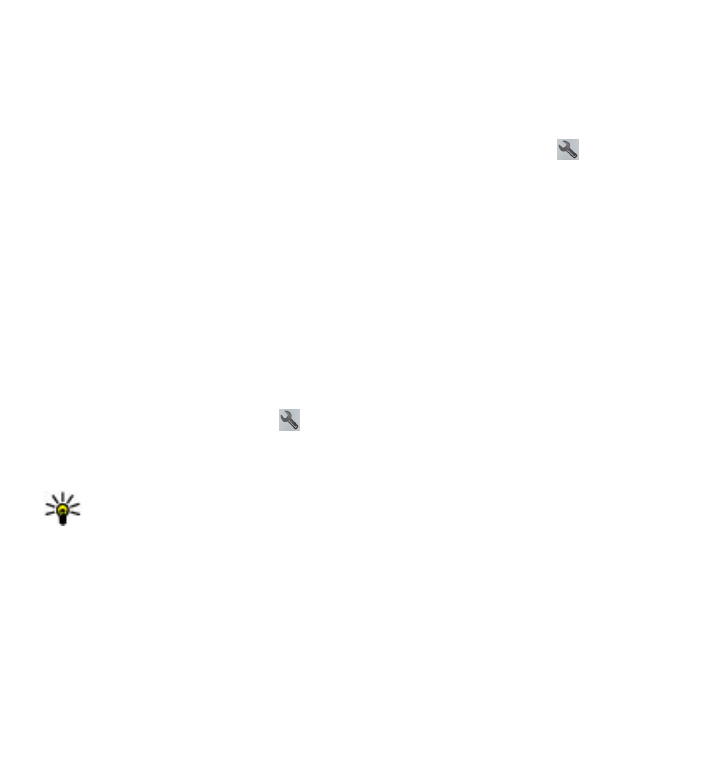
Načrtovanje poti
Načrtujte potovanje ter ustvarite pot in si jo oglejte na zemljevidu, preden se
odpravite.
Izberite Meni > Zemljevidi in Moj položaj.
Zemljevidi
© 2010 Nokia. Vse pravice pridržane.
122
Ustvarjanje poti
1. Tapnite lokacijo začetne točke. Če želite poiskati določen naslov ali kraj, izberite
Išči.
2. Tapnite območje z informacijami o lokaciji ( ).
3. Izberite Dodaj na pot.
4. Če želite dodati še eno točko na poti, izberite Dodaj novo točko na poti in
ustrezno možnost.
Spreminjanje vrstnega reda točk na poti
1. Izberite točko na poti.
2. Izberite Premakni.
3. Tapnite mesto, kamor želite premakniti točko na poti.
Urejanje lokacije točke na poti — Tapnite točko na poti in izberite Uredi ter
ustrezno možnost.
Ogled poti na zemljevidu — Izberite Prikaži pot.
Navigacija do cilja — Izberite Prikaži pot > Možnosti > Začni voziti ali Začnite
hoditi.
Spreminjanje nastavitev poti
Nastavitve poti vplivajo na vodenje pri navigaciji in način prikaza poti na zemljevidu.
1. V prikazu načrtovalca poti odprite kartico Nastavitve. Če ste v prikazu navigacije
in želite odpreti prikaz načrtovalca poti, izberite Možnosti > Točke na poti ali
Seznam postaj na poti.
2. Način prevoza nastavite na Vožnja ali Hoja. Če izberete možnost Hoja, se
enosmerne ulice obravnavajo kot običajne ulice, prav tako lahko uporabljate
pešpoti ter druge poti, namenjene pešcem, na primer poti skozi parke in
nakupovalne centre.
3. Izberite želeno možnost.
Zemljevidi
© 2010 Nokia. Vse pravice pridržane.
123
Izbira načina hoje — Odprite kartico Nastavitve in izberite Hoja > Zaželena
pot > Ulice ali Zračna razdalja. Način Zračna razdalja je uporaben na terenih
izven urejenih poti, saj kaže smer hoje.
Uporaba hitrejše ali krajše vozne poti — Odprite kartico Nastavitve in izberite
Vožnja > Izbira poti > Hitrejša pot ali Krajša pot.
Uporaba optimizirane vozne poti — Odprite kartico Nastavitve in izberite
Vožnja > Izbira poti > Optimalna povezava. Optimizirana vozna pot združuje
prednosti krajše in hitrejše vozne poti.
Izberete lahko tudi, ali želite dovoliti ali se izogniti uporabi avtocest, cest s cestnino
ali trajektov.
17. Povezovanje
Naprava ponuja več možnosti za povezovanje z internetom ali združljivimi
računalniki in drugimi napravami.
Podatkovne povezave in dostopne točke
Naprava podpira paketne podatkovne povezave (omrežna storitev), na primer GPRS
v omrežju GSM. Kadar uporabljate napravo v omrežjih GSM in 3G, je hkrati lahko
aktivnih več podatkovnih povezav, eno podatkovno povezavo pa lahko uporablja
več dostopnih točk. V omrežju 3G ostanejo podatkovne povezave aktivne tudi med
glasovnimi klici.
Za vzpostavitev podatkovne povezave potrebujete dostopno točko. Določite lahko
različne vrste dostopnih točk, na primer:
● dostopno točko MMS za pošiljanje in prejemanje večpredstavnostnih sporočil;
● internetno dostopno točko (IAP) za pošiljanje in prejemanje e-pošte ter za
povezavo z internetom.
Pri ponudniku storitev se pozanimajte, kakšno dostopno točko potrebujete za
želeno storitev. Več informacij o razpoložljivosti in naročanju paketnih podatkovnih
storitev lahko dobite pri ponudniku storitev.